Excel 2010에서 수식 업데이트 비활성화
Microsoft Excel 2010의 수식을 사용하여 스프레드 시트의 값을 기반으로 계산을 수행 할 수 있습니다. 실제 값보다 셀 번호와 문자를 사용하면 셀 값을 편집 할 때 작성한 수식이 해당 값을 업데이트한다는 이점이 있습니다. 이 기능은 매우 유용하며 자주 업데이트되는 항목이 포함 된 큰 스프레드 시트가있는 경우 도움이됩니다. 불행히도 스프레드 시트가 매우 커서 많은 수의 수식이 포함 된 경우 모든 수식 값을 업데이트하는 데 시간이 많이 걸리고 리소스를 많이 사용하는 활동이 될 수 있습니다. 다행히도 셀을 변경할 때마다 Excel 2010에서 수식 총계 업데이트를 중지하고 대신 모든 수식 계산을 수동으로 실행할 수 있습니다.
Excel 2010에서 수동 계산 설정
이 방법을 사용하면 Excel에서 숫자와 수학 연산자 기호만으로 구성된 수식을 실행할 수 있습니다. 이 변경 사항을 적용하면 수식 계산의 일부로 포함 된 셀 값을 변경할 때 기존 수식 업데이트가 중지됩니다. 수동 계산 설정을 적용한 후에 새 수식을 만들면 해당 수식이 계속 실행됩니다. 그러나 수식을 처음 실행 한 후 수식에 포함 된 셀의 값을 변경하면 원래 값이 유지됩니다.
계산을 비활성화하려는 Excel 파일을 엽니 다.
창 상단에서 수식 탭을 클릭하십시오.

리본 메뉴의 계산 섹션에서 계산 옵션 드롭 다운 메뉴를 클릭 한 다음 수동 옵션을 클릭하십시오.
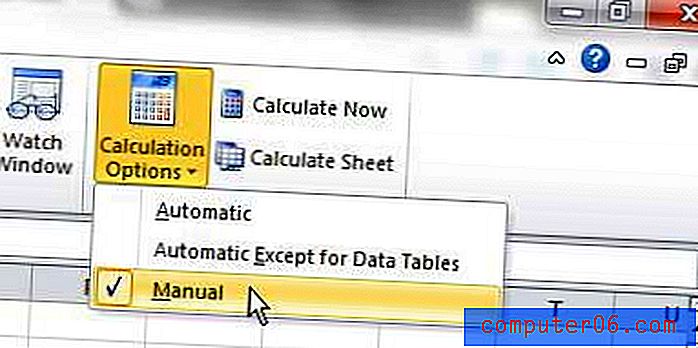
이제 스프레드 시트에서 수식을 업데이트 할시기를 선택할 수 있습니다. 이를 통해 큰 스프레드 시트에서 편집 시간을 크게 늦출 수있는 지속적인 수식 업데이트를 피할 수 있습니다. 수식 값을 업데이트 할 준비가되면 리본의 계산 섹션에서 지금 계산 버튼을 클릭 할 수 있습니다.



